Controle F no iPhone: 3 maneiras de pesquisar uma palavra no iPhone
Publicados: 2021-09-17Os smartphones raramente nos deixam perder nossos computadores hoje em dia. Escrever e-mails, editar vídeos, consumir conteúdo, os dispositivos inteligentes na palma de nossas mãos se tornaram tão poderosos que vêm substituindo muitos outros dispositivos em nossas vidas, inclusive o bom e velho computador.
No entanto, há momentos em que você ainda sente falta do seu notebook ou desktop. E uma delas é quando se tem que usar aqueles atalhos práticos que muitas vezes só associamos a computadores e notebooks. Muitas vezes acabamos perdendo a simplicidade de pressionar algumas teclas juntas e obter os resultados imediatamente. Um desses atalhos de teclado que costumávamos (sim, 'costumávamos') sentir muita falta ao navegar em nossos iPhones é o poderoso Control + F ( Command + F no Mac).
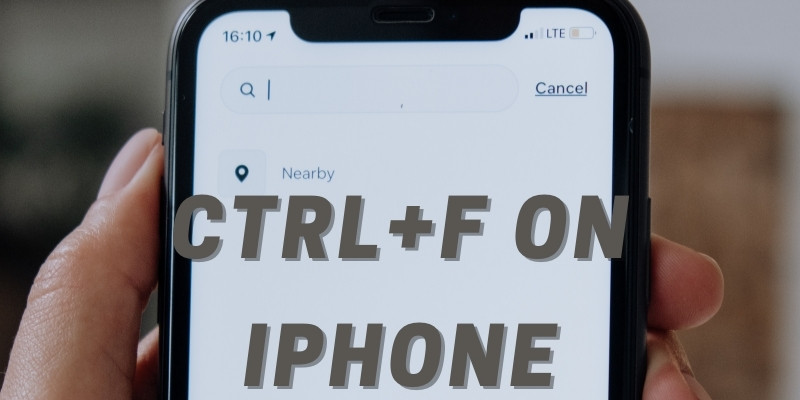
Índice
Como controlar F no iPhone
O comando de pesquisa Ctrl F ajuda você a encontrar uma palavra específica entre o que poderia ser um mar de imagens e texto. Basta pressionar as teclas Ctrl e F juntas no seu computador e uma pequena barra de pesquisa aparece onde você pode digitar a palavra específica que está procurando, e essa palavra será destacada na tela. Agora, infelizmente, isso não funciona se você estiver usando um iPhone ou iPad.
Mas isso não significa que você não possa pesquisar palavras em uma janela do navegador no seu iPhone ou iPad. Você também pode fazer algo semelhante a um Ctrl F no iPhone. Tudo o que você precisa fazer é seguir estes passos simples:
Como pesquisar dentro de uma página no Safari?
- Vá para o Safari e abra a página da Web que você deseja pesquisar:
No seu iPhone, você obtém um navegador pré-instalado chamado Safari. Por favor, encontre-o e abra-o. Depois de abrir o aplicativo, você deve digitar o endereço da página da Web na barra de pesquisa na parte superior para abrir a página da Web na qual deseja pesquisar.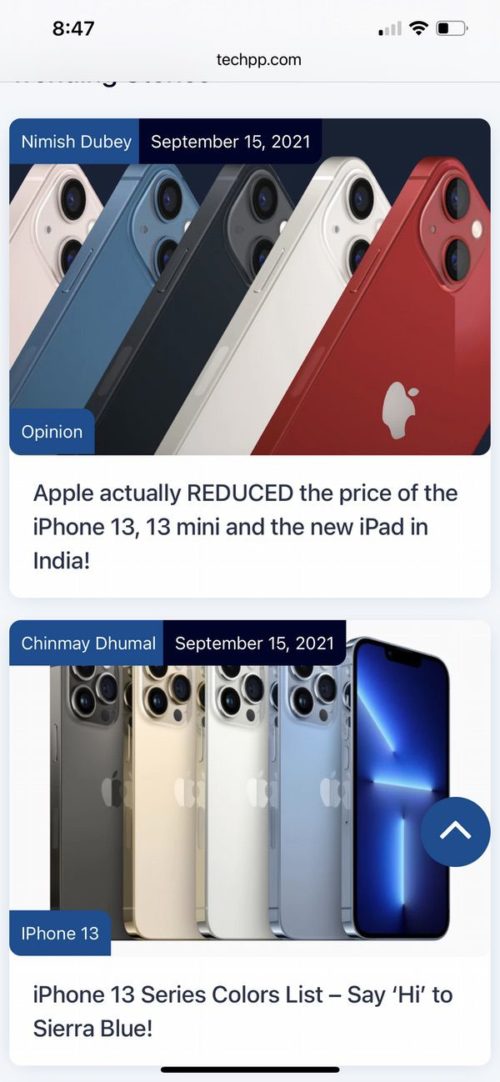
- Digite a palavra na barra de pesquisa
Depois que a página da Web desejada for carregada, você poderá digitar a palavra ou frase específica que está procurando na barra de endereços. Sim, digite-o no local onde você digitou a URL. Apenas lembre-se de não apertar enter! - Vá para “Nesta página:”
Depois de digitar a palavra/frase na caixa de pesquisa, várias opções aparecerão abaixo da palavra. Neste, você tem que ir até “Nesta página”, abaixo do qual estará a palavra que você digitou com “Localizar” na frente dela. Esta é a opção que você precisa escolher.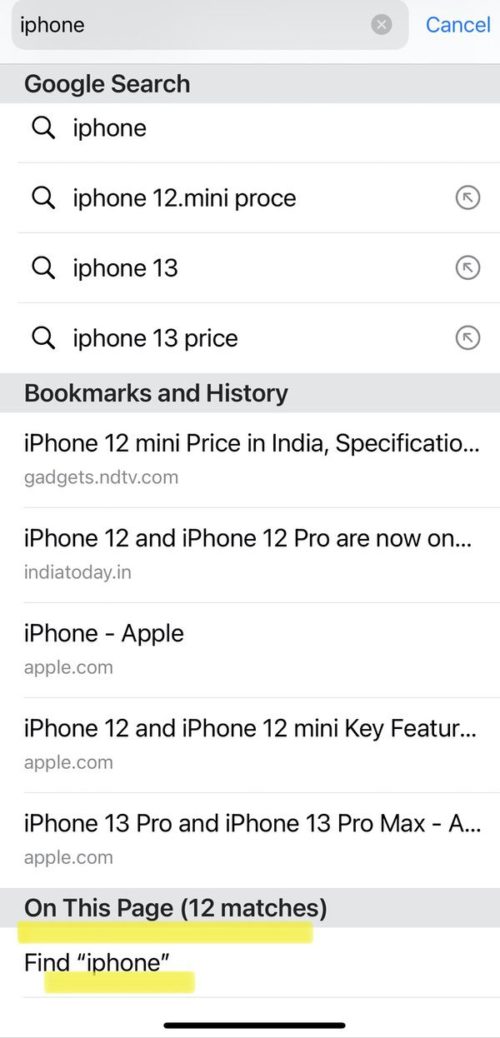
- Voila, a palavra está destacada na página:
Assim como em um computador, a palavra que você digitou será destacada na página da web. Na base da página, você também verá uma caixa com a palavra que está procurando, juntamente com o número de lugares onde ela foi encontrada na página. Use as setas à frente para se mover para os outros lugares da página onde a palavra é encontrada. Você pode simplesmente tocar nessas setas para encontrar a frase específica que está procurando.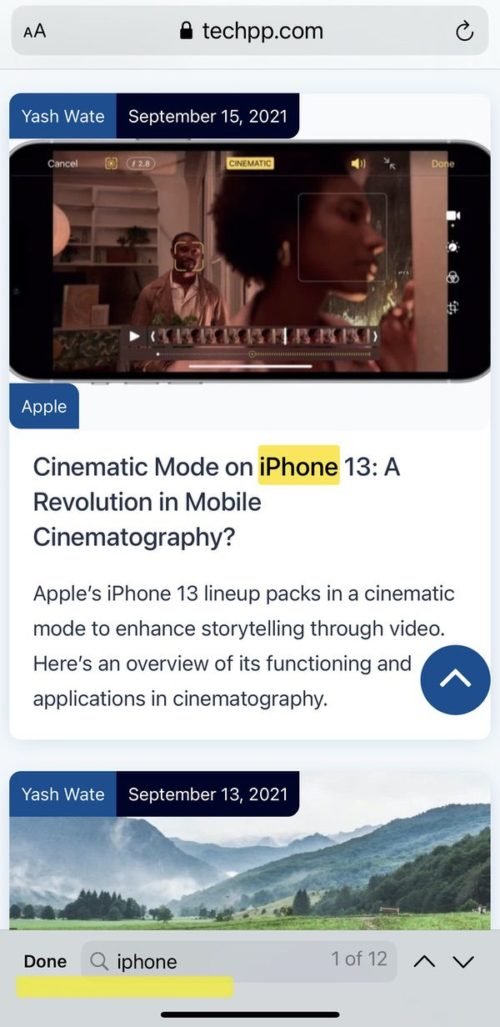
- Pesquise mais termos ou pressione “Concluído:”
Quando terminar sua busca, você pode buscar outro termo digitando-o na caixa de busca na base, ou se terminar, basta pressionar a opção “Concluído” na caixa, e você ficará com o seu habitual página da Internet.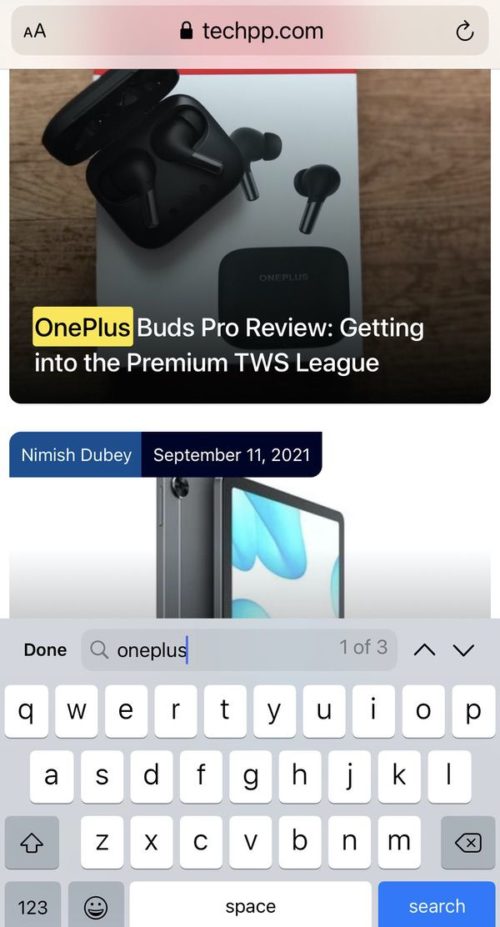
Como pesquisar em uma página no Chrome
O Safari pode ser o navegador padrão do seu iPhone, mas isso não significa que você não possa usar o Chrome, o navegador mais popular do mundo. Sim você pode. Se você não é uma pessoa do Safari e deseja aproveitar os benefícios de um comando Control+F no Chrome, também pode fazê-lo. (Clique aqui se quiser saber como alterar o navegador padrão no iOS.)
- Abra o aplicativo Chrome no seu iPhone:
Basta abrir o aplicativo Chrome no seu iPhone e digitar o endereço da página da Web que você deseja pesquisar na caixa de pesquisa. - Toque nos três pontinhos:
Depois de carregar com sucesso a página da Web em seu aplicativo Chrome, você deve tocar no ícone de três pontos (…) presente no canto inferior direito da tela.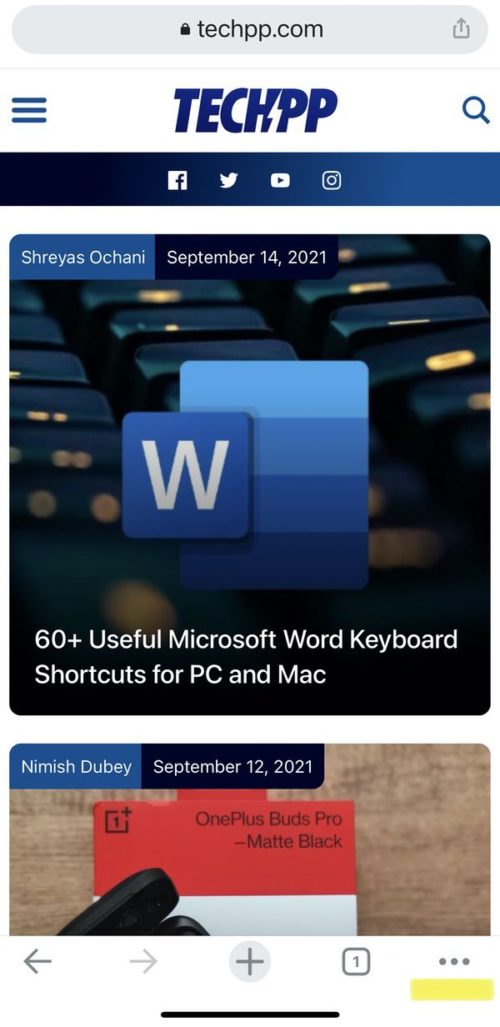
- Selecione “Localizar na página:”
Tocar no ícone de pontos abrirá uma lista de opções. Você precisa rolar para baixo na lista, encontrar a opção “Localizar na página” e selecioná-la.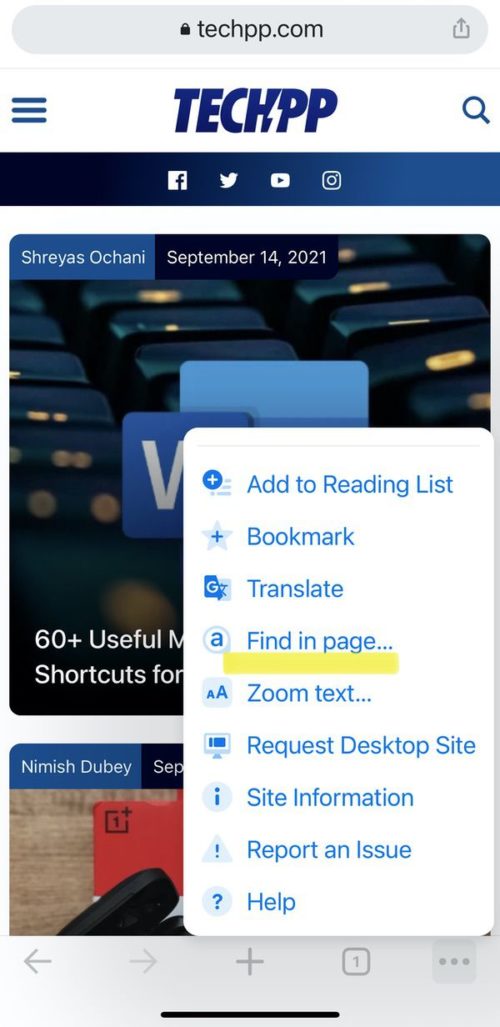
- Digite a palavra ou frase:
Uma barra de pesquisa aparecerá na parte superior da página assim que você selecionar a opção “Localizar na página”. Tudo o que você precisa fazer agora é digitar a palavra ou frase específica que está procurando e os resultados serão destacados na página.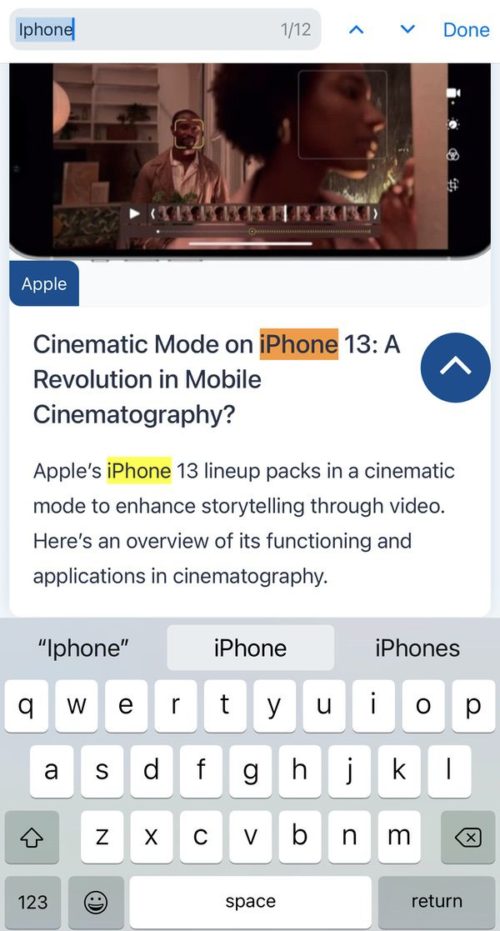
- Use as setas para navegar:
Como no Safari, esta barra de pesquisa também possui setas para cima e para baixo na frente, que você pode usar para chegar ao resultado que está procurando. - Faça outra pesquisa ou toque em “Concluído:”
Quando terminar a pesquisa, você pode pesquisar outro termo na mesma caixa ou, se tiver concluído sua pesquisa, basta clicar na opção "Concluído" ao lado da caixa de pesquisa e você terá sua página normal de volta!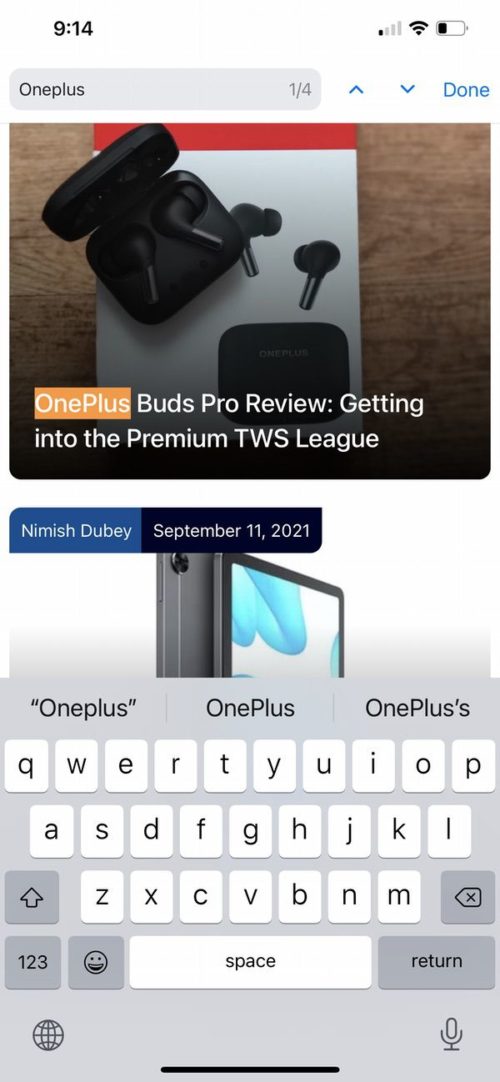
A maneira mais fácil de encontrar uma palavra no iPhone
Sim, existe uma terceira via também. E essa opção funciona independentemente de você estar usando o aplicativo Chrome ou o aplicativo Safari para navegar e, na verdade, é a opção mais fácil em nosso livro.

- Abra a página da web:
Você pode fazer isso no Safari ou no Chrome. Basta abrir a página da Web na qual você deseja pesquisar uma palavra. - Toque no ícone Compartilhar:
Depois de abrir a página da Web, você deve tocar no botão Compartilhar. No aplicativo Safari, você o encontrará na base da tela, enquanto no aplicativo Chrome, ele é colocado na caixa de endereço no canto superior direito da tela. Em ambos os casos, parece uma seta apontando para cima e para fora de uma caixa.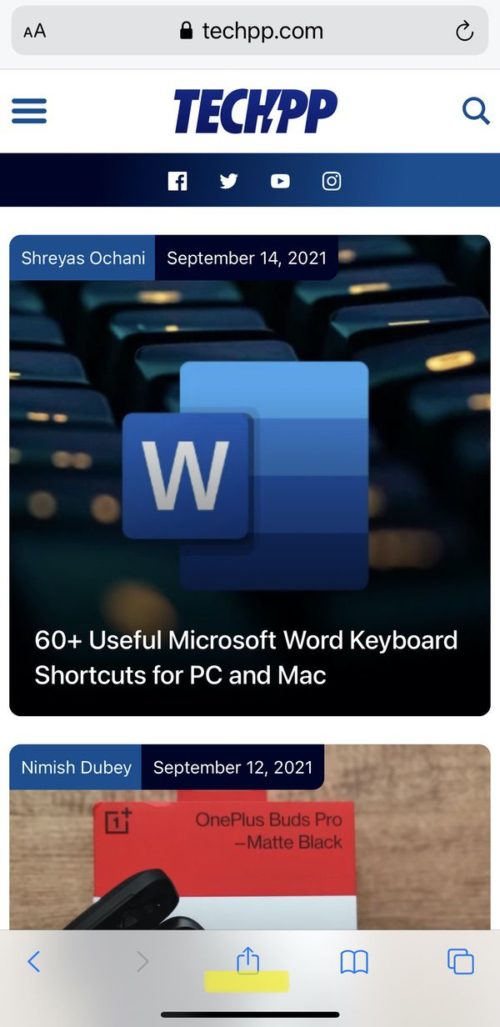
- Clique em “Localizar na/na página”:
Depois de clicar no ícone Compartilhar, uma nova lista de opções (folha de compartilhamento) aparecerá na tela. A partir daqui, você deve selecionar a opção “Localizar na página” se estiver usando o Safari ou selecionar “Localizar na página” se estiver usando o Chrome.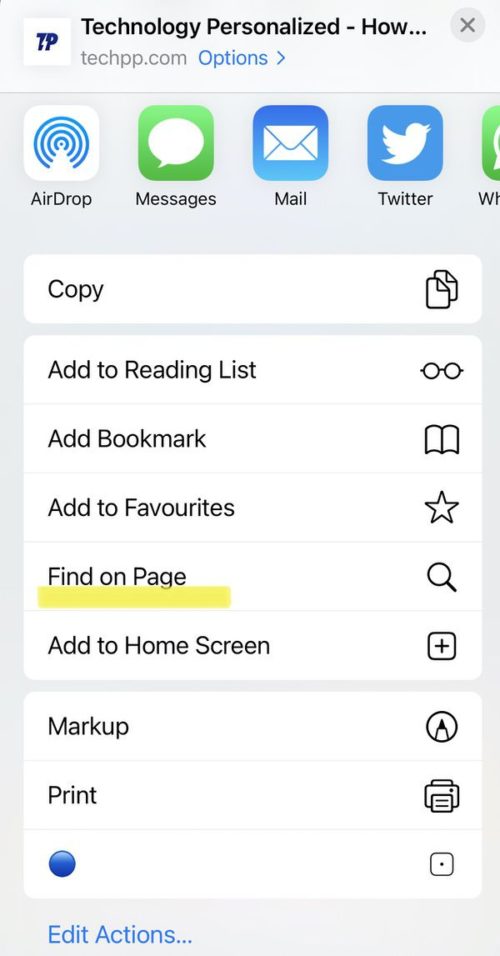
- Digite a palavra/frase:
Clicar na opção abrirá instantaneamente uma barra de pesquisa com um teclado na tela. Agora tudo o que você precisa fazer é digitar a palavra que está procurando, que será destacada na página.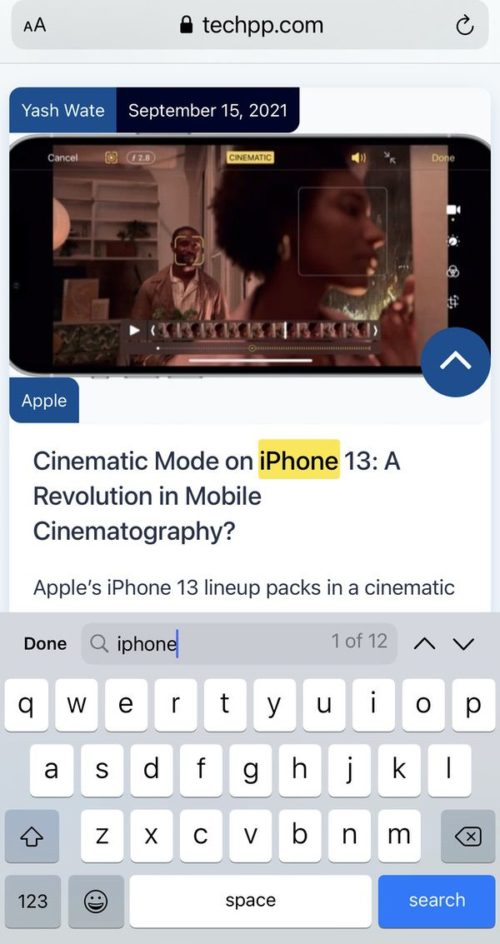
- Use as setas:
Você obterá bem as setas para cima e para baixo neste caso. Você pode navegar em suas pesquisas até encontrar o que está procurando. - Pesquise mais ou apenas seja feito:
Depois de concluir sua pesquisa, você pode digitar outro termo ou palavra para pesquisar ou simplesmente tocar na opção "Concluído" presente ao lado da caixa de pesquisa e voltará à sua página normal.
perguntas frequentes
2. Como Ctrl F no iPhone PDF?
Quando você está usando seu iPhone, o Adobe Acrobat Reader é a maneira mais fácil de encontrar uma frase ou palavra em um documento. Depois de abrir o documento, toque na lupa na parte superior da tela e digite o termo de pesquisa que estiver procurando.
Além disso, se você não tiver o Adobe Acrobat Reader, poderá usar o iBooks. O processo é idêntico. Use a lupa para realizar uma pesquisa no arquivo PDF que deseja pesquisar.
3. Como você controla F no Google Docs no iPhone?
No aplicativo Google Docs em seu iPhone, toque em Mais > Localizar e substituir . Digite o termo de pesquisa que deseja encontrar e toque em Pesquisar . Para ver e percorrer cada vez que a palavra for usada, use as setas na parte superior da tela.
4. Como você usa a pesquisa Control F no iPhone no PowerPoint?
Para pesquisar palavras ou frases específicas na sua apresentação, toque no ícone Localizar (Lente de aumento) no canto superior direito do PowerPoint para iPhone. Em seguida, digite uma palavra ou frase que deseja pesquisar. Para obter mais opções de pesquisa, toque no ícone Opções à esquerda da caixa de pesquisa.
5. Como você controla F nas notas do iPhone?
- Deslize para baixo na lista de notas para revelar a caixa de pesquisa.
- Toque na caixa de pesquisa e digite o que está procurando. Você também pode selecionar uma pesquisa sugerida, como "anotações com desenhos", e inserir texto adicional para refinar sua pesquisa. Se uma nota estiver bloqueada, apenas seu título aparecerá nos resultados da pesquisa.
Para pesquisar uma palavra dentro de uma nota específica, toque no ícone de três pontos horizontais no canto superior direito e depois toque na opção " Localizar na nota ".
6. Como Control-F em um iPhone em Mensagens?
Você pode pesquisar palavras ou frases no aplicativo Mensagens no iPhone com dois recursos integrados - Barra de pesquisa de mensagens e pesquisa Spotlight. Você pode pesquisar suas conversas de mensagens de texto usando a barra de pesquisa do aplicativo Mensagens ou o recurso iOS Spotlight.
